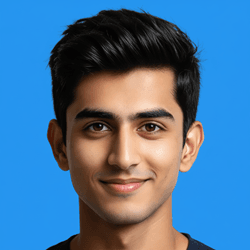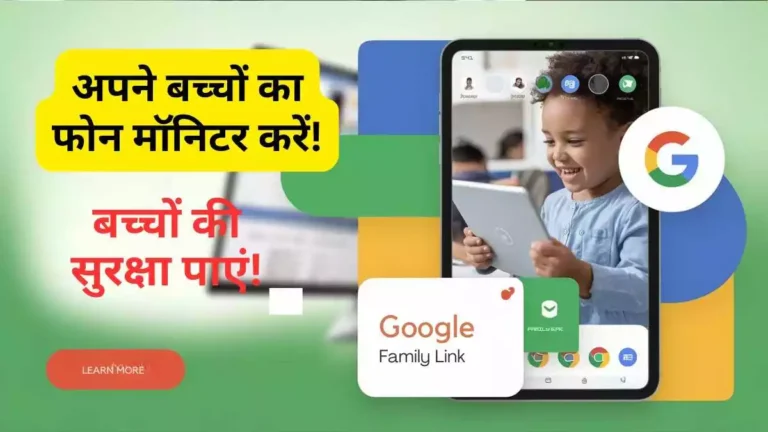अब मोबाइल फोन को लैपटॉप का माउस या कीबोर्ड बना आसानी से सकते हैं? बिल्कुल, how to connect remote mouse to laptop अब एकदम आसान और मज़ेदार है! आज की तेज़-रफ़्तार दुनिया में, जहाँ टेक्नोलॉजी हर दिन नई ऊँचाइयाँ छू रही है, remote mouse app for pc जैसे स्मार्ट टूल्स आपके काम को आसान और मजेदार बना सकते हैं। चाहे आप प्रेजेंटेशन दे रहे हों, मूवी देख रहे हों, या घर से काम कर रहे हों, अपने मोबाइल से लैपटॉप को कंट्रोल करना एक शानदार ट्रिक है। इस गाइड में, हम आपको मोबाइल से लैपटॉप कंट्रोल करना सिखाएँगे, जिसमें remote mouse download से लेकर ऐप के शानदार फीचर्स तक सबकुछ शामिल है।
What Makes Remote Mouse App a Game-Changer for Laptop Control?
Remote Mouse एक शानदार ऐप है जो आपके स्मार्टफोन को आपके कंप्यूटर (लैपटॉप या PC) के लिए एक वायरलेस माउस, कीबोर्ड और ट्रैकपैड में बदल देती है। इसका मतलब है कि आप अपने फ़ोन की स्क्रीन पर उंगली घुमाकर अपने कंप्यूटर के कर्सर को कंट्रोल कर सकते हैं, ठीक वैसे ही जैसे आप एक रेगुलर माउस से करते हैं। इसके अलावा, आप अपने फ़ोन के कीबोर्ड का इस्तेमाल करके कंप्यूटर पर टाइप भी कर सकते हैं।
ये भी पढ़ें
- 🧠 Laptop/PC में हिंदी टाइपिंग कैसे करें – बिना सॉफ्टवेयर के
- 🔍 Phone के Top 10 Tricks – जिनसे आपका स्मार्टफोन हो जाएगा सुपर स्मार्ट
- 📸 Snapseed में QR Code से Photo Edit कैसे करें – मिनटों में एडिटिंग
Master Your Laptop with Remote Mouse: Easy Setup Guide
अब आप अपने फोन को मिनटों में लैपटॉप का वायरलेस माउस और कीबोर्ड बना सकते हैं। Remote mouse app for pc का उपयोग करके आप बिना अतिरिक्त हार्डवेयर के अपने डिवाइस को स्मार्टली कंट्रोल कर सकते हैं। यहाँ मोबाइल से लैपटॉप कंट्रोल करने का तरीका स्टेप-बाय-स्टेप समझाया गया है:
1. लैपटॉप में Remote Mouse सॉफ्टवेयर डाउनलोड करें
शुरू करने के लिए, अपने लैपटॉप पर remote mouse download करें। Remote Mouse की वेबसाइट पर जाएँ, और अपने सिस्टम (Windows, Mac, या Linux) के लिए सॉफ्टवेयर चुनें। डाउनलोड फाइल को इंस्टॉल करें, जो बस कुछ क्लिक्स में हो जाएगा। बस इतना ध्यान रखें कि आपका इंटरनेट कनेक्शन तेज़ हो!
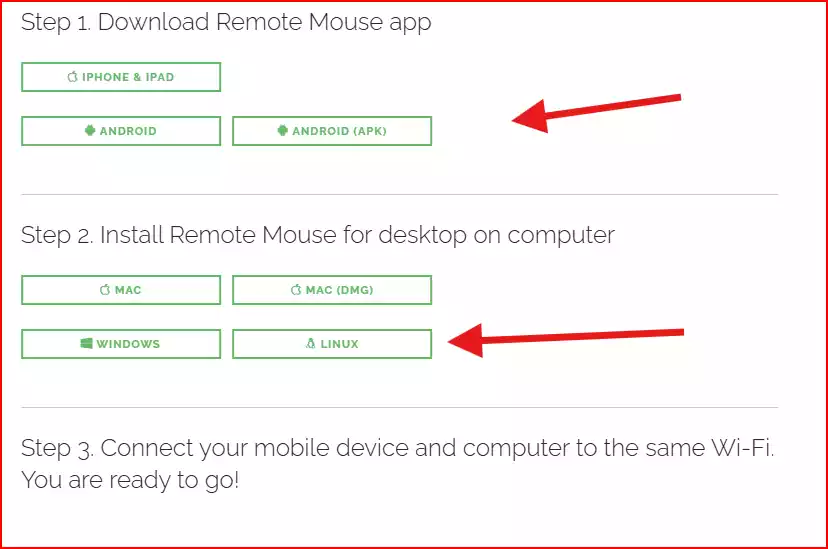
2. मोबाइल में Remote Mouse ऐप इंस्टॉल करें
अपने स्मार्टफोन पर how to use remote mouse for android के लिए Google Play Store पर जाएँ और remote mouse app for pc सर्च करें। ऐप डाउनलोड करें, जो Android और iOS दोनों के लिए उपलब्ध है। बेसिक वर्जन मुफ्त है, और प्रीमियम फीचर्स वैकल्पिक हैं। इंस्टॉलेशन के बाद ऐप खोलें और शुरुआती निर्देशों को ध्यान से पढ़ें।
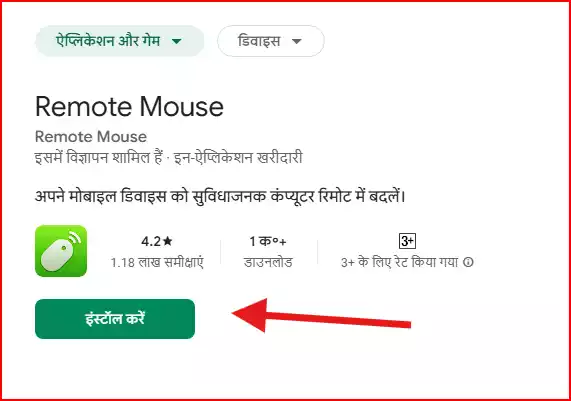
3. Wi-Fi के ज़रिए डिवाइस कनेक्ट करें
लैपटॉप में रिमोट माउस कनेक्ट करने के लिए, अपने लैपटॉप और मोबाइल को एक ही Wi-Fi नेटवर्क से जोड़ें। लैपटॉप पर Remote Mouse सॉफ्टवेयर खोलें, फिर मोबाइल पर ऐप खोलें। ऐप स्वचालित रूप से आपके लैपटॉप को ढूंढ लेगा। अगर कनेक्शन में दिक्कत हो, तो लैपटॉप का IP एड्रेस मैन्युअली डालें। कनेक्शन स्थापित होने पर आपका मोबाइल तुरंत माउस के रूप में काम शुरू कर देगा।
4. ऐप को खोले और शुरू करें
अब आप अपने मोबाइल की स्क्रीन को ट्रैकपैड की तरह इस्तेमाल कर सकते हैं। टच करके कर्सर मूव करें, सिंगल टैप से क्लिक करें, और दो उंगलियों से स्क्रॉल करें। रिमोट माउस ऐप का उपयोग आपको टाइपिंग, मल्टीमीडिया कंट्रोल (जैसे Spotify पर गाने बदलना), और प्रेजेंटेशन मैनेज करने की सुविधा देता है। यह ट्रिक आपके टेक अनुभव को और स्मार्ट बनाती है।
Tech Tips जो आपका काम आसान बना देंगे

keyword mouse को बाय बाय रिमोट माउस एप है न
Remote mouse for laptop का उपयोग आपके टेक अनुभव को स्मार्ट और सुविधाजनक बनाता है। Remote mouse app for pc न केवल आपके स्मार्टफोन को एक शक्तिशाली टूल में बदलता है, बल्कि आपके रोज़मर्रा के काम को भी आसान करता है। आइए, मोबाइल से लैपटॉप कंट्रोल करने का तरीका अपनाने के कुछ शानदार फायदों पर नज़र डालें:
- अद्भुत सुवाह्यता (Portability): अब आपको अलग से माउस या कीबोर्ड साथ ले जाने की जरूरत नहीं। चाहे आप कॉलेज में हों या कैफे में, आपका स्मार्टफोन ही remote mouse app for pc के ज़रिए सब कुछ कंट्रोल कर सकता है। उदाहरण के लिए, प्रेजेंटेशन के दौरान स्लाइड्स को मोबाइल से ही मैनेज करें।
- तेज़ और आसान सेटअप: How to use remote mouse for android इतना सरल है कि आप चंद मिनटों में सबकुछ तैयार कर लेंगे। म्यूज़िक स्ट्रीमिंग (जैसे Spotify पर गाने स्विच करना) को मोबाइल से ही मैनेज करें, बिना अतिरिक्त मेहनत!
- किफायती और मुफ्त विकल्प: Remote Mouse का बेसिक वर्जन पूरी तरह मुफ्त है, जिससे आपको अतिरिक्त हार्डवेयर खरीदने का खर्च नहीं उठाना पड़ता। यह उन स्टूडेंट्स और प्रोफेशनल्स के लिए बेस्ट है, जो बजट में स्मार्ट सॉल्यूशन चाहते हैं।
- मल्टीटास्किंग की ताकत: रिमोट माउस ऐप का उपयोग आपको कर्सर मूवमेंट, कीबोर्ड टाइपिंग, और मल्टीमीडिया कंट्रोल (जैसे Spotify पर गाने बदलना) एक ही डिवाइस से करने देता है। आप ब्राउज़र शॉर्टकट्स, जैसे YouTube खोलना, भी आसानी से मैनेज कर सकते हैं।
- हर पल काम आए: Remote mouse for laptop के साथ, चाहे आप घर पर वेब सीरीज़ देखें, ऑफिस में प्रोजेक्ट्स मैनेज करें, या ट्रेन में काम करें, ये टूल आपके टेक अनुभव को सुपर कूल बनाता है। AI Tech & Tricks का ये नायाब नमूना टेक्नोलॉजी को और रोमांचक करता है!
Remote mous एप्प कनेक्ट होने के बाद आने वाली समस्याएँ और उनका समाधान
Remote mouse app for pc का उपयोग आमतौर पर आसान है, लेकिन कभी-कभी छोटी-मोटी समस्याएँ आ सकती हैं। How to connect remote mouse to laptop के दौरान अगर आपको कोई परेशानी हो, तो नीचे दी गई आम समस्याओं और उनके समाधानों पर नज़र डालें:
- ऐप लैपटॉप को डिटेक्ट नहीं कर रहा: अगर मोबाइल ऐप आपके लैपटॉप को नहीं ढूंढ पा रहा, तो सुनिश्चित करें कि दोनों डिवाइस एक ही Wi-Fi नेटवर्क से जुड़े हैं। Remote mouse app for pc को लैपटॉप पर रीस्टार्ट करें। अगर कनेक्शन अब भी न बने, तो सॉफ्टवेयर की सेटिंग्स से लैपटॉप का IP एड्रेस कॉपी करके मोबाइल ऐप में डालें।
- कर्सर की गति धीमी क्यों?: अगर remote mouse for laptop का कर्सर रुक रहा है, तो अपने Wi-Fi की ताकत जाँचें। कमज़ोर नेटवर्क इसका कारण हो सकता है। राउटर को रीफ्रेश करें या डिवाइस को पास लाएँ। साथ ही, मोबाइल और लैपटॉप पर अनावश्यक ऐप्स बंद करके स्मूथ अनुभव पाएँ!
- ऐप क्रैश या बंद हो रहा है: अगर remote mouse for laptop ऐप बार-बार क्रैश हो रहा है, तो ऐप और सॉफ्टवेयर को अपडेट करें। Remote Mouse की आधिकारिक वेबसाइट पर जाकर लेटेस्ट वर्जन डाउनलोड करें। मोबाइल ऐप को भी Google Play Store से अपडेट करें।
- कीबोर्ड या टचपैड काम नहीं कर रहा: अगर टाइपिंग या टचपैड फंक्शन काम नहीं कर रहा, तो ऐप की सेटिंग्स में जाएँ और “Keyboard” या “Trackpad” ऑप्शन को चेक करें। सुनिश्चित करें कि मोबाइल और लैपटॉप का कनेक्शन स्थिर है। अगर समस्या बनी रहे, तो ऐप को रीइंस्टॉल करें।
Tech Hacks जो हर Blogger/Youtuber/Editor के काम आएंगे
- 🎬 VN Code कैसे Use करें – Trending Video Templates बनाएं
- ✂️ 123Apps के Free Online Tools – वीडियो और ऑडियो एडिटिंग में मददगार
- 📌 CapCut Trending Reels Template Download करें – 1 क्लिक में
- ✨ EditPro क्या है? – Photo, Video, Coding सब एक जगह
निष्कर्ष
मोबाइल से लैपटॉप कंट्रोल करना अब आपके लिए बिल्कुल साफ और आसान है! Remote mouse app for pc के ज़रिए आप अपने स्मार्टफोन को एक वायरलेस माउस और कीबोर्ड में बदल सकते हैं, जो न केवल सुविधाजनक है, बल्कि आपके टेक अनुभव को भी स्मार्ट बनाता है। इस लेख में हमने मोबाइल से लैपटॉप कंट्रोल करने का तरीका, स्टेप-बाय-स्टेप गाइड, फायदे, और आम समस्याओं के समाधान बताए।
अभी remote mouse download शुरू करें और इस कमाल के टूल को तुरंत टेस्ट करें। आपको ये ट्रिक कैसी लगी? remote mouse download और अन्य टेक ट्रिक्स के लिए techrashik.in पर हमारे और लेख पढ़ें।
FAQs
क्या Remote Mouse ऐप मुफ्त है?
हाँ, remote mouse download का बेसिक वर्जन मुफ्त है, जिसमें माउस, कीबोर्ड, और मल्टीमीडिया कंट्रोल जैसे फीचर्स शामिल हैं। प्रीमियम वर्जन अतिरिक्त फीचर्स के लिए उपलब्ध है।
Wi-Fi nahi hai to remote mouse app kaise chalayein?
Wi-Fi के बिना उपयोग के लिए, आप मोबाइल हॉटस्पॉट का उपयोग कर सकते हैं। दोनों डिवाइस को हॉटस्पॉट से कनेक्ट करें और ऐप को सामान्य तरीके से पेयर करें। हालाँकि, Wi-Fi कनेक्शन बेहतर परफॉर्मेंस देता है।
iPhone se remote mouse app kaise use karein?
हाँ, how to use remote mouse for android की तरह iOS यूज़र्स भी App Store से ऐप डाउनलोड कर सकते हैं। प्रक्रिया वही है, और iPhone भी माउस और कीबोर्ड के रूप में काम करता है।